Loading ...
Loading ...
Loading ...
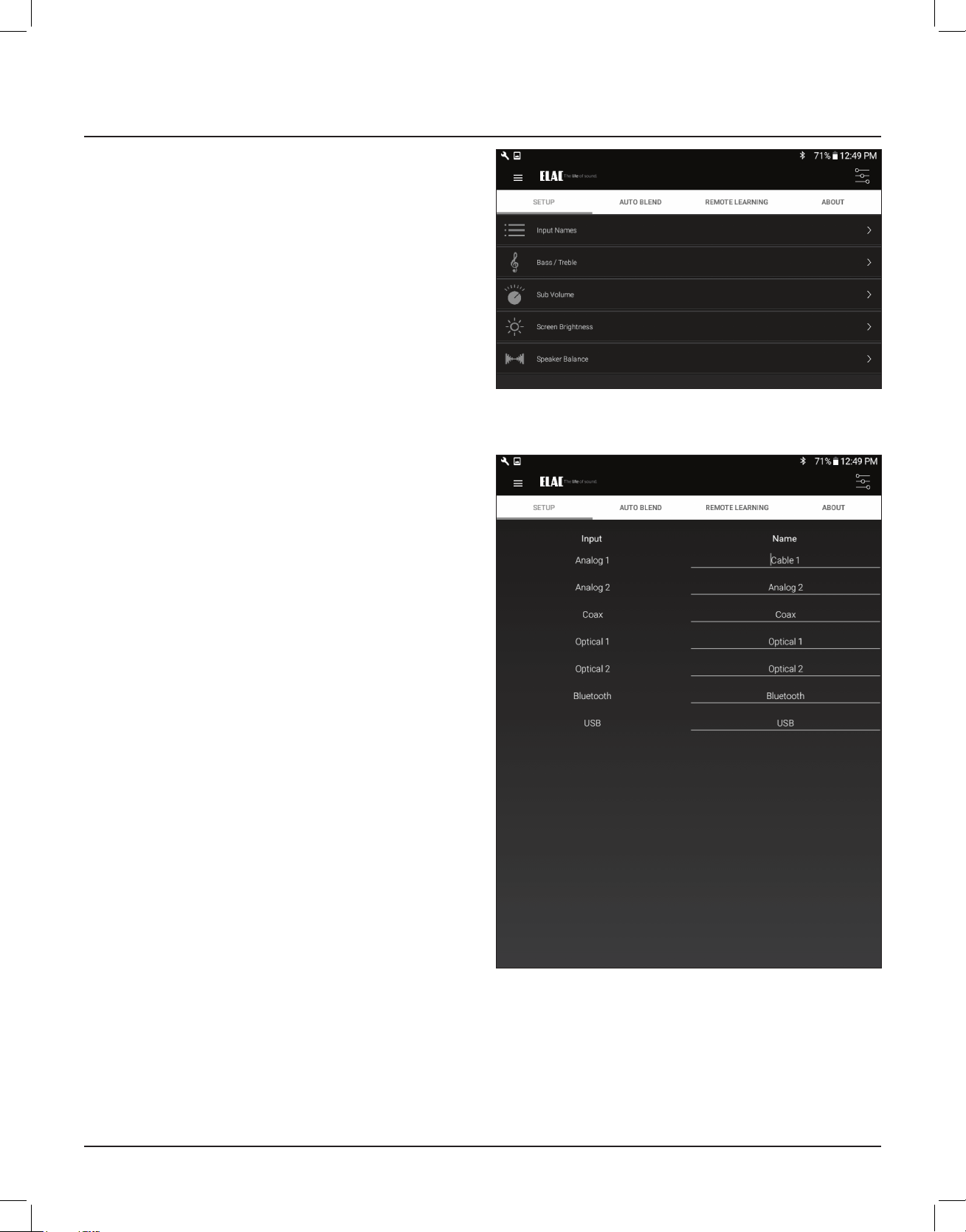
35
EA101EQ-G App
Quellen durch, um ein Gefühl dafür zu
bekommen, welche Quelle lauter und
welche leiser spielt.
3. Pegeln Sie die einzelnen Quellen so ein,
dass der Lautstärkeeindruck über die
Lautsprecher oder die Kopfhörer für
alle Quellen gleich ist. Die Einstellungen
werden automatisch im Verstärker
abgespeichert.
SETUP
Die Einstellungen für die Namen der
Eingänge, Bässe / Höhen, Subwoofer Pegel,
Bildschirmhelligkeit und Balance können
über das Setup-Symbol in der rechten
oberen Ecke des Volume-Bildschirmes
verändert werden. Tippen Sie auf das
Symbol, das Setup-Menü öffnet sich.
INPUT NAMES
Jeder Eingang kann mit einem individuellen
Namen versehen werden, der der tatsächlich
angeschlossenen Quelle entspricht, z.B. kann
Optical 1 in TV oder Blu-ray umbenannt werden.
USB könnte in Computer oder Server umbenannt
werden. Es sind jeweils 9 Zeichen möglich.
1. Tippen Sie im Setup-Menü auf Input
Names.
2. Tippen Sie rechts auf einen Namen in der
Liste. Drücken Sie sooft die Löschen-Taste, bis
der Name komplett verschwunden ist, ODER
wählen Sie einen Namen aus der Liste.
3. Die Eingabetastatur erscheint auf
dem Bildschirm. Geben Sie nun den
gewünschten Namen ein (Kabel, Blu-ray,
Internet, Server usw.).
4. Tippen Sie auf Next, um weitere Namen
einzugeben und wiederholen Sie die
Schritte 2 – 4.
5. Wenn Sie alle Namen eingegeben
haben, tippen Sie auf das
Schieberegler-Symbol in der rechten
oberen Bildschirmecke, um in das
Lautstärkemenü zurückzukehren oder
wählen Sie eine andere Einstellung
im Menü. Um in das Setup-Menü
zurückzukehren, tippen Sie auf die Zurück-
Taste Ihres Telefons bzw. Tablets.
EA101EQ-G App - Setup Menu
EA101EQ-G App - Name Inputs
Loading ...
Loading ...
Loading ...
